企业级C++项目那些事(1):VS&Qt相关设置
写在前面:
刚入职接收一个项目,mentor就把项目源码发给我们几个菜鸟,所分配的任务是做个Qt界面,这对之前从事深度学习算法研究的我着实有点棘手。至于为什么校招不招算法类的岗位,而专门找了个C++开发的岗位,这个有机会后面细聊。
今天先讲讲关于VS设置的相关东西,很多小伙伴可能会想,这VS设置有啥好讲的,有手就会。这还真不一定,且听我慢慢道来。
一、VS的安装
1.VS的安装文件路径没啥好说的
参看下图,一般包含Visual Studio IDE、下载缓存路径、共享组件、工具和SDK 这三项的工作路径,需要注意的是,这里要注意的是,想要代码能正常运行,第三项 共享组件、工具和SDK 的路径千万千万千万不能修改,至于为什么,后面再说。
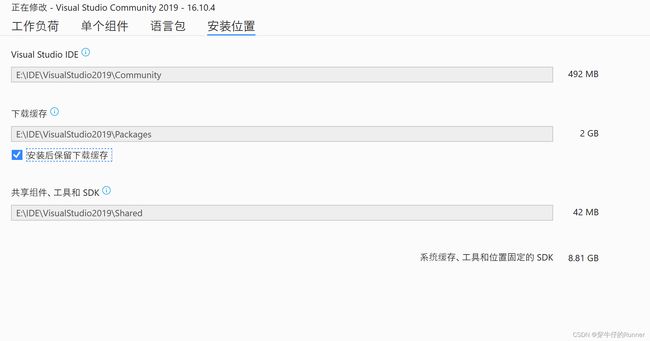
2. 安装必要的组件
首先要根据自身项目特点,选取合适的组件,本次需要安装的全部组件如下十图所示:

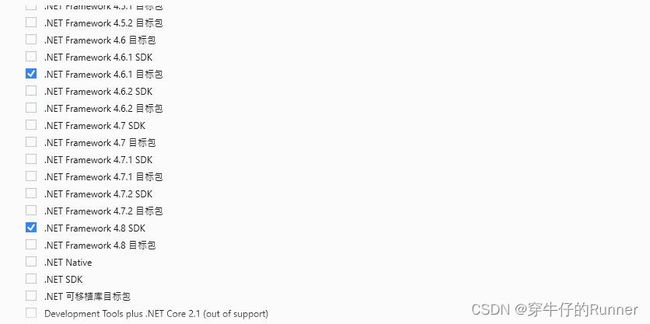
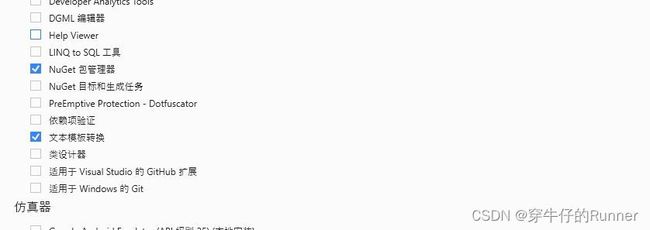


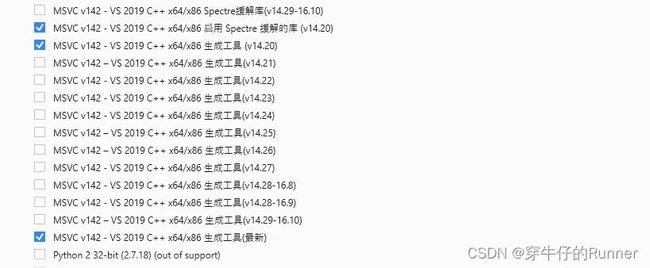
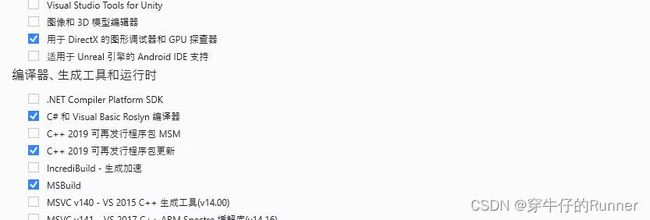


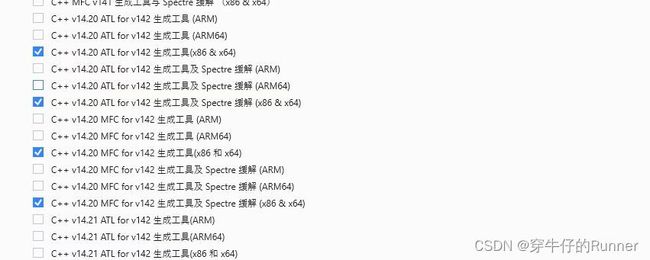
当然要是觉得自己电脑内存够大,性能够好,也可全选。
3. VS安装后的相关设置
一般VS安装可以用免费的社区版,
二、Qt的安装
Qt安装较为简单,Qt默认全选安装也行,不过为了获取计算机更好的性能,可以选择部门组件,参看下图:
三、VS链接Qt的插件安装
双击插件文件即可安装,按提示安装即可,注意一定要关闭VS才能安装哟,重要的事情这里只讲一遍。
四、Qt扩展项设置
先在VS中找到扩展选项,在其菜单列表找到Qt VS Tools选项,最后找到Qt Options按钮,如下界面所示:
如果选择安装全部Qt组件,找到对应Qt版本的组件,再将其名称和地址路径填入下表,我这里的地址路径是
D:\QT\5.12.9\msvc2017_64,名称是msvc2017_64,填上点击OK即可。注意如果路径设置不对,系统会自动提示。

经过上述步骤,基本的软件安装配置就完成了,这里就可以将整个代码跑一遍了,这里提一嘴,自己新建文件夹的时候,需要注意不要使用中文字符,这里有两个血的教训,第一是Qt,用户文件夹不能使用中文名和特殊符号(例如%¥#@&……),建议只是用英文名加阿拉伯数字;第二是C++项目文件夹不能使用中文字符和特殊符号(例如%¥#@&……),也建议只是用英文名加阿拉伯数字。
五、相关术语解读
下面对相关术语进行解读:
a. relase 和 debug
Debug 即调试,Release 即发行。代码编写之后,生成的目标程序或库文件通常不会绝对正确,或多或少有些毛病(bug), 因此需要进行纠错调试(Debug)。调试过程中需要源代码和二进制目标程序之间一一对应的关系, 这样才能定位到错误代码,所以 Debug 版本的程序是臃肿而不进行优化的。
与之相对的是 Release 发行版,在纠正了发觉到的错误后,需要发布程序用于实际用途,实际应用时强调运行效率高,减少冗余代码,因此会对二进制程序进行大量优化,提升性能。这样发布的二进制目标程序就是 Release 版。
Debug 版本和 Release 版本使用的库文件不一样:
Debug 版本程序通常链接的也是 Debug 版本的库文件,比如 libQt5Guid.a/Qt5Guid.dll,库文件的简短名(不含扩展名)都是以 d 结尾的,Debug 库通常都比较大 。
Release 版本程序链接的通常就是 Release 版本的库文件,Release 版本库文件名字比 Debug 版本库文件少一个字母 d ,如 libQt5Gui.a/Qt5Gui.dll,而且 Release 版本库一般都比 Debug 版本小很多,运行效率也高很多。
b.设置启动项
c.GNU工具集
GNU 工具集在上个世纪八十年代,计算机都是奢侈品,操作系统里最著名的是 Unix 家族, 当时还没有 Windows、Linux 之类的,Unix 系统都是商业软件,里面的应用软件也是商业软件, 全是封闭的环境。
系统程序员 Richard M. Stallman (RMS) 在此环境下创立了与众不同的 GNU 项目 (GNU’s Not Unix) , 以及推进自由软件发展的 Free Software Foundation (FSF) 自由软件基金会。
GNU 项目是为了创建自由的类 Unix 系统,也因此开发出来很多开源的系统工具,其中非常著名的就是 GCC (GNU Compiler Collection,GNU编译器套件)。
现在我们知道,GUN 开发类 Unix 系统的项目失败了,但是它开发的一系列工具集却用到了后来的 Linux 内核上,两者结合形成了今天的各种 Linux 发行版。
在 GNU 工具集里面,开发时常见到的几个罗列如下(这些工具通常位于 Linux 或 Unix 系统里的 /usr/bin/ 目录):
| 目录 | 说明 |
|---|---|
| gcc | GNU C语言编译器 |
| g++ | GNU C++语言编译器 |
| ld | GNU 链接器,将目标文件和库文件链接起来,创建可执行程序和动态链接库。 |
| ar | 生成静态库 .a ,可以编辑和管理静态链接库。 |
| make | 生成器,可以根据 makefile 文件自动编译链接生成可执行程序或库文件。 |
| gdb | 调试器,用于调试可执行程序。 |
| ldd | 查看可执行文件依赖的共享库(扩展名 .so,也叫动态链接库)。 |
d.MinGW
原本 GNU 工具只在 Linux/Unix 系统里才有,随着 Windows 系统的广泛使用, 为了在 Windows 系统里可以使用 GNU 工具,诞生了 MinGW(Minimalist GNU for Windows) 项目,利用 MinGW 就可以生成 Windows 里面的 exe 程序和 dll 链接库。
需要注意的是,MinGW 与 Linux/Unix 系统里 GNU 工具集的有些区别:
- MinGW 里面工具带有扩展名 .exe, Linux/Unix 系统里工具通常都是没有扩展名的。
- MinGW 里面的生成器文件名为 mingw32-make.exe,Linux/Unix 系统里就叫 make。
- MinGW 在链接时是链接到 *.a 库引用文件,生成的可执行程序运行时依赖 *.dll,而 Linux/Unix 系统里链接时和运行时都是使用 *.so 。
另外 MinGW 里也没有 ldd 工具,因为 Windows 不使用 .so 共享库文件。如果要查看 Windows 里可执行文件的依赖库,需要使用微软自家的 Dependency Walker 工具。Windows 里面动态库扩展名为 .dll,MinGW 可以通过 dlltool 来生成用于创建和使用动态链接库需要的文件,如 .def 和 .lib。
MinGW 原本是用于生成 32 位程序的,随着 64 位系统流行起来, 从 MinGW 分离出来了 MinGW-w64 项目,该项目同时支持生成 64 位和 32 位程序。Qt 的 MinGW 版本库就是使用 MinGW-w64 项目里面的工具集生成的。
MSYS(Minimal SYStem)
另外提一下,由于 MinGW 本身主要就是编译链接等工具和头文件、库文件,并不包含系统管理、文件操作之类的 Shell 环境, 这对希望用类 Unix 命令的开发者来说还是不够用的。 所以 MinGW 官方又推出了 MSYS(Minimal SYStem),相当于是一个部署在 Windows 系统里面的小型 Unix 系统环境, 移植了很多 Unix/Linux 命令行工具和配置文件等等,是对 MinGW 的扩展。
MSYS 对于熟悉 Unix/Linux 系统环境或者要尝试学习 Unix/Linux 系统的人都是一种便利。MSYS 和 MinGW 的安装升级都是通过其官方的 mingw-get 工具实现,二者是统一下载安装管理的。
对于 MinGW-w64 项目,它对应的小型系统环境叫 MSYS2(Minimal SYStem 2),MSYS2 是 MSYS 的衍生版,不仅支持 64 位系统和 32 位系统,还有自己的独特的软件包管理工具,它从 Arch Linux 系统里移植了 pacman 软件管理工具,所以装了 MSYS2 之后,可以直接通过 pacman 来下载安装软件,而且可以自动解决依赖关系、方便系统升级等。装了 MSYS2 之后,不需要自己去下载 MinGW-w64,可以直接用 pacman 命令安装编译链接工具和 git 工具等。
- MinGW 项目主页(含 MSYS): http://www.mingw.org/
- MinGW-w64 项目主页: https://sourceforge.net/projects/mingw-w64/
- MSYS2 项目主页: https://sourceforge.net/projects/msys2/
e.cmake
CMake(Cross platform Make)是一个开源的跨平台自动化构建工具, 可以跨平台地生成各式各样的 makefile 或者 project 文件, 支持利用各种编译工具生成可执行程序或链接库。
CMake 自己不编译程序, 它相当于用自己的构建脚本 CMakeLists.txt,叫各种编译工具集去生成可执行程序或链接库。
一般用于编译程序的 makefile 文件比较复杂,自己去编写比较麻烦, 而利用 CMake ,就可以编写相对简单的 CMakeLists.txt ,由 CMake 根据 CMakeLists.txt 自动生成 makefile,然后就可以用 make 生成可执行程序或链接库。
本教程里面是使用 Qt 官方的 qmake 工具生成 makefile 文件,没有用 CMake。这里之所以提 CMake,是因为整个 KDE 桌面环境的茫茫多程序都是用 CMake 脚本构建的,另外跨平台的程序/库如 Boost C++ Libraries、OpenCV、LLVM、Clang 等也都是用 CMake 脚本构建的。以后如果接触到这些东西,是需要了解 CMake 的。
- CMake 项目主页:https://cmake.org/
- KDE 项目主页:https://www.kde.org/
cmake、qmake和nmake的区别和联系
1、make 是用来执行Makefile文件的。
Makefile是类unix环境下(比如Linux)的类似于批处理的"脚本"文件。其基本语法是: 目标+依赖+命令,只有在目标文件不存在,或目标比依赖的文件更旧,命令才会被执行。由此可见,Makefile和make可适用于任意工作,不限于编程。比如,可以用来管理latex。
2、Makefile+make可理解为类unix环境下的项目管理工具
但它太基础了,抽象程度不高,而且在windows下不太友好(针对visual studio用户),于是就有了跨平台项目管理工具cmake。
3、 cmake是跨平台项目管理工具,它用更抽象的语法来组织项目
虽然,仍然是目标,依赖之类的东西,但更为抽象和友好,比如你可用math表示数学库,而不需要再具体指定到底是math.dll还是libmath.so,在windows下它会支持生成visual studio的工程,在linux下它会生成Makefile,甚至它还能生成eclipse工程文件。也就是说,从同一个抽象规则出发,它为各个编译器定制工程文件。cmake是抽象层次更高的项目管理工具,cmake命令执行的CMakeLists.txt文件。
4、qmake是Qt专用的项目管理工具,
对应的工程文件是*.pro,在Linux下面它也会生成Makefile,当然,在命令行下才会需要手动执行qmake,完全可以在qtcreator这个专用的IDE下面打开*.pro文件,使用qmake命令的繁琐细节不用你管了。
5、nmake是Microsoft Visual Studio中的附带命令,需要安装VS,实际上可以说相当于linux的make
总结一下,make用来执行Makefile,cmake用来执行CMakeLists.txt,qmake用来处理*.pro工程文件。Makefile的抽象层次最低,cmake和qmake在Linux等环境下最后还是会生成一个Makefile。cmake和qmake支持跨平台,cmake的做法是生成指定编译器的工程文件,而qmake完全自成体系。nmake一般用于windows系统vs的编译。
- cmake\qmake – 跨平台 – 生成 MakeFile
- nmake – windows vs – 生成MakeFile
- make – MakeFile
6.总结一下大体流程
-
I.用编辑器编写源代码,如.c文件。
-
II.用编译器编译代码生成目标文件,如.o。
-
III.用链接器连接目标代码生成可执行文件,如.exe。
但如果源文件太多,一个一个编译那得多麻烦啊?于是人们想到,为啥不设计一种类似批处理的程序,来批处理编译源文件呢?
于是就有了make工具,它是一个自动化编译工具,你可以使用一条命令实现完全编译。但是你需要编写一个规则文件,make依据它来批处理编译,这个文件就是makefile,所以编写makefile文件也是一个程序员所必备的技能。
对于一个大工程,编写makefile实在是件复杂的事,于是人们又想,为什么不设计一个工具,读入所有源文件之后,自动生成makefile呢,于是就出现了cmake工具,它能够输出各种各样的makefile或者project文件,从而帮助程序员减轻负担。但是随之而来也就是编写cmakelist文件,它是cmake所依据的规则。(cmake中有很多设置库的,此时还不是可执行文件,而make生成后才是二进制可执行文件。)
f.Qt工具集
Qt 官方的开发环境安装包里有自己专门的开发工具,之前用过 qmake 命令。qmake 是 Qt 开发最核心的工具,既可以生成 Qt 项目文件 .pro ,也可以自动生成项目的 Makefile 文件。
这里将常用的 Qt 开发工具列表如下:
| 工具 | 说明 |
|---|---|
| qmake | 核心的项目构建工具,可以生成跨平台的 .pro 项目文件,并能依据不同操作系统和编译工具生成相应的 Makefile,用于构建可执行程序或链接库。 |
| uic | User Interface Compiler,用户界面编译器,Qt 使用 XML 语法格式的 .ui 文件定义用户界面,uic 根据 .ui 文件生成用于创建用户界面的 C++ 代码头文件,比如 ui_*****.h 。 |
| moc | Meta-Object Compiler,元对象编译器,moc 处理 C++ 头文件的类定义里面的 Q_OBJECT 宏,它会生成源代码文件,比如 moc_*****.cpp ,其中包含相应类的元对象代码,元对象代码主要用于实现 Qt 信号/槽机制、运行时类型定义、动态属性系统。 |
| rcc | Resource Compiler,资源文件编译器,负责在项目构建过程中编译 .qrc 资源文件,将资源嵌入到最终的 Qt 程序里。 |
| Qtcreater | 集成开发环境,包含项目生成管理、代码编辑、图形界面可视化编辑、 编译生成、程序调试、上下文帮助、版本控制系统集成等众多功能, 还支持手机和嵌入式设备的程序生成部署。 |
| assistant | Qt 助手,帮助文档浏览查询工具,Qt 库所有模块和开发工具的帮助文档、示例代码等都可以检索到,是 Qt 开发必备神器,也可用于自学 Qt。 |
| designer | Qt 设计师,专门用于可视化编辑图形用户界面(所见即所得),生成 .ui 文件用于 Qt 项目。 |
| linguist | Qt 语言家,代码里用 tr() 宏包裹的就是可翻译的字符串,开发人员可用 lupdate 命令生成项目的待翻译字符串文件 .ts,用 linguist 翻译多国语言 .ts ,翻译完成后用 lrelease 命令生成 .qm 文件,然后就可用于多国语言界面显示。 |
| qmlsence | 在 Qt 4.x 里是用 qmlviewer 进行 QML 程序的原型设计和测试,Qt 5 用 qmlscene 取代了旧的 qmlviewer。新的 qmlscene 另外还支持 Qt 5 中的新特性 scenegraph 。 |
g.学习QML还是C++?
Qt4 时代的主流就是传统部件(或叫控件)编程,所用的语言一般是 C++。 Qt5 诞生之时,正是手机移动设备蓬勃发展的时候,而传统的 C++ 部件编写的界面对手机应用程序非常方便,比如手机屏幕显示随意翻转, 这在传统桌面程序里基本遇不到,谁会将 22 寸显示器翻过来转过去呢。
为了适应手机移动应用开发, Qt5 将 QML 脚本编程提到与传统 C++ 部件编程相同的高度,力推 QML 界面编程,当然 QML 主要用于手机移动应用程序。 QML 包含大量使用手机移动设备的功能模块,比如基本部件(QtQuick 模块)、GPS 定位、渲染特效、蓝牙、NFC、WebkKit 等等。
QML 类似于网页设计的 HTML,是一种标记语言,我们可以借助 CSS 对它进行美化,也可以借助 JavaScript 进行交互。有 Web 开发经验的读者学习 QML 将非常轻松。
使用 QML 开发界面主要有以下几个优点:
- QML 非常灵活,可以做出非常炫酷的效果,例如 QQ、360、迅雷等都不在话下。
- QML 是标记语言,见名知意,非常容易编写和阅读,大大提高了开发和维护效率。
- QML 界面简洁大气,有很多动画,适合移动端。
- 不同平台下的 QML 使用相同的渲染机制,界面效果一致,不会随操作系统的不同而变化。
既然 QML 有这么多优点,我们是不是可以不学 C++,直接学习 QML 呢?
非也!QML 只能用来进行界面设计和人机交互,也就是只能胜任 UI 部分,在底层仍然需要调用 C++ 编写的组件来完善功能,比如访问数据库、网络通信、多线程多进程、文件读写、图像处理、音频视频处理等都离不开 C++。
另外,现阶段新生的 QML 还不如传统的 C++ 部件编程那样拥有丰富的开发组件,尤其缺乏复杂的企业级应用程序所必须的树等控件。这就决定了至少现阶段,真正大型的桌面程序仍然只能选择以 C++ 为主、QML 为辅的开发模式。
相信大部分读者都没有 Web 开发经验,学习 QML 成本还是比较高的,不但要习惯 QML 这种标记性语言,还要学习 CSS 和 JavaScript。
总的来说,C++ 对于 Qt 是不可或缺的,而 QML 只是一个加分项。
本教程只讲解 C++ 部件编程
C++依旧是 Qt 的主要编程语言,Qt 5 也并没有忽略它,Qt 5 添加了很多新的 C++ API,而且会持续更新。引入 QML 只是 Qt 5 提供的另外一种选择,并不是让它成为唯一的选择。
C++ 是 Qt 的基础,无论如何都要掌握
h.Qt和其它GUI库的对比
世界上的 GUI 库多如牛毛,有的跨平台,有的专属于某个操作系统;有的只有 UI 功能,有的还融合了网络通信、多媒体处理、数据库访问等底层功能。
Windows 下的 GUI 库
Windows 下的 GUI 解决方案比较多:
- 基于 C++ 的有 Qt、MFC、WTL、wxWidgets、DirectUI、Htmlayout;
- 基于 C# 的有 WinForm、WPF;
- 基于 Java 的有 AWT、Swing;
- 基于 Pascal 的 有Delphi;
- 基于Go语言的有 walk 和 electron;
- 还有国内初露头角的 aardio;
- Visual Basic 曾经很流行,现在逐渐失去了色彩;
- 如果你有 Web 开发经验,也可以基于 Webkit 或 Chromium 将网页转换为桌面程序。
没有哪一种方案能够独霸 Windows,使用比较多的编程语言是 C++、C#、Java。
用 Qt 来开发 Windows 桌面程序有以下优点:
- 简单易学:Qt 封装的很好,几行代码就可以开发出一个简单的客户端,不需要了解 Windows API。
- 资料丰富:资料丰富能够成倍降低学习成本,否则你只能去看源码,关于 DirectUI、Htmlayout、aardio 的资料就很少。
- 漂亮的界面:Qt 很容易做出漂亮的界面和炫酷的动画,而 MFC、WTL、wxWidgets 比较麻烦。
- 独立安装:Qt 程序最终会编译为本地代码,不需要其他库的支撑,而 Java 要安装虚拟机,C# 要安装 .NET Framework。
- 跨平台:如果你的程序需要运行在多个平台下,同时又希望降低开发成本,Qt 几乎是必备的。
Qt 和 MFC
MFC:
微软基础类库(英语:Microsoft Foundation Classes,简称MFC)是微软公司提供的一个类库(class libraries),以C++类的形式封装了Windows API,并且包含一个应用程序框架,以减少应用程序开发人员的工作量。其中包含大量Windows句柄封装类和很多Windows的内建控件和组件的封装类。
读者经常将 MFC 和 Qt 进行对比,MFC 只能应用在 Windows 平台,而 Qt 是跨平台的,一次编写,到处运行。
另外,Qt 已经封装了底层细节,学习 Qt 将会非常简单;而 MFC 只是给 Windows API 加了一层包装,不了解 Windows API 也学不好 MFC,大家普遍反映 MFC 难学。
我们不能简单地说 Qt 好还是 MFC 好,两者都有用武之地;但是初学者学习 Qt 会比较简单,不用应付那些烦人的 Windows API,很快就能开发出带有漂亮界面的应用程序。
Linux 下的 GUI 库
Linux 下常用的 GUI 库有基于 C++ 的 Qt、GTK+、wxWidgets,以及基于 Java 的 AWT 和 Swing。其中最著名的就是 Qt 和 GTK+:KDE 桌面系统已经将 Qt 作为默认的 GUI 库,Gnome 桌面系统也将 GTK+ 作为默认的 GUI 库。相比 GTK+,Qt 的功能更加强大,更新也很快,比较受人们追捧。